Propaganda
Você provavelmente está acostumado a abrir e usar um único aplicativo no seu telefone Android por vez. Mas você sabia que é possível aumentar bastante sua produtividade com multitarefa?
Usando alguns truques e aplicativos do Android, você pode manter dois aplicativos abertos ao mesmo tempo, alternar entre aplicativos sem esforço e até assistir a vídeos enquanto trabalha em outro aplicativo. Para fazer isso, vamos ver as várias maneiras de realizar multitarefas no Android.
1. Atalho do comutador nativo do Android
O Android 7.0 Nougat e superior apresentam um atalho útil para alternar instantaneamente entre os aplicativos atuais e os usados pela última vez. Para usá-lo, basta toque duas vezes no botão Recentes em forma de quadrado (aquele que exibe todos os aplicativos ativos) na barra de navegação. Execute este atalho uma vez para voltar ao último aplicativo que você abriu e, novamente, para retornar ao original quando desejado.
Se você estiver executando o Android 9.0 Pie ou superior, não terá os botões de navegação mais antigos na parte inferior da tela. Em vez disso, você precisa pressionar o botão inicial em forma de pílula para a direita para alternar entre aplicativos. Esses gestos são apenas um dos
os novos recursos do Android Pie 13 melhores recursos do Android 9.0 Pie que você precisa experimentarO Android 9.0 Pie chegou e oferece alguns novos recursos impressionantes. Aqui está um tour pelas melhorias mais emocionantes no Android Pie. consulte Mais informação .Observe que, embora seja uma função nativa do Android, ela pode não estar presente no telefone (ou pode assumir uma forma diferente) dependendo do fabricante.
2. Modo de tela dividida
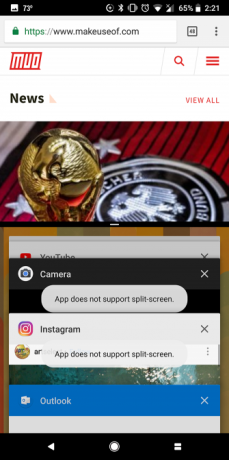
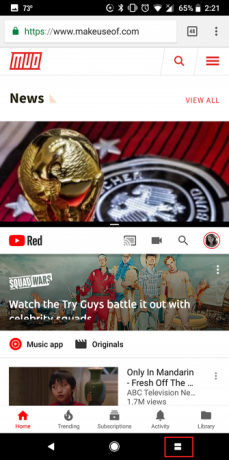
O Android também tem uma opção de várias janelas para executar dois aplicativos lado a lado. Por exemplo, você pode abrir um documento no Google Docs na metade inferior da tela com uma janela de Pesquisa do Google na outra para pesquisa.
Além disso, o Android permite arrastar texto de um aplicativo para outro no modo de tela dividida. Você pode até ajustar o tamanho da janela, dependendo do seu uso. Quase todos os principais aplicativos suportam várias janelas no Android, como Netflix, Google Docs, YouTube, Twitter e WhatsApp.
Para entender melhor o recurso, confira nosso guia para usar o modo de tela dividida no Android Como usar o modo de tela dividida no AndroidEm telefones Android, o Modo de tela dividida permite exibir dois aplicativos no seu telefone ao mesmo tempo. consulte Mais informação .
3. Modo Imagem em Imagem
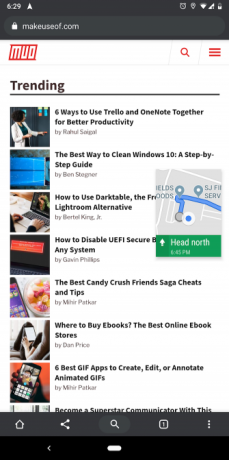
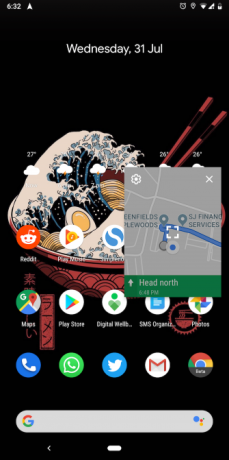
Outro recurso inteligente para multitarefa integrado do Android é o modo imagem em imagem (PiP). Isso permite que você assista a vídeos em uma janela flutuante arrastável.
Existem vários cenários em que você encontra o modo PiP conveniente. Você pode procurar restaurantes enquanto conversa por vídeo com um amigo ou assistir a um clipe do YouTube e navegar no Reddit simultaneamente. A visualização PiP está disponível em vários aplicativos de vídeo, incluindo YouTube, Netflix e VLC.
No entanto, o modo imagem em imagem do Android não se limita aos aplicativos de streaming. O PiP funciona para navegação no Google Maps, bate-papos por vídeo do Google Duo e muito mais.
Para mudar para o modo imagem em imagem em um aplicativo, basta toque no botão home enquanto o conteúdo estiver sendo reproduzido, o aplicativo reduzirá automaticamente o conteúdo ativo em uma pequena janela. Você não precisa alternar manualmente nenhuma configuração para que ela funcione.
O suporte Picture-in-picture está disponível apenas no Android 8.0 Oreo e superior. Se você quiser saber mais, aqui está uma breve guia sobre o recurso picture-in-picture do Android Um breve guia do recurso Picture-in-Picture do Android Oreo para vídeosO novo modo imagem-em-imagem do Android Oreo permite usar dois aplicativos ao mesmo tempo, graças a uma pequena janela. Veja como descobrir quais aplicativos o suportam e como utilizá-lo. consulte Mais informação .
4. Navegador Lynket
O Lynket Browser tenta corrigir a funcionalidade ruim das Guias personalizadas do Android encaminhando as páginas da Web para um aplicativo separado. No entanto, a razão pela qual mencionamos aqui é devido às habilidades de multitarefa do aplicativo.
O Lynket pode carregar páginas da Web em segundo plano e adicioná-las como bolhas flutuantes na tela. Você pode atendê-los imediatamente e depois retornar ao que estava fazendo antes ou deixá-los pendurados nas bordas da tela para mais tarde.
O aplicativo permite que você inicie vários links como bolhas flutuantes para realizar multitarefas sem esforço entre um navegador e outros aplicativos.
Baixar:Navegador Lynket (Versão premium gratuita disponível)
5. Lançador de tela dividida
Este aplicativo aumenta o utilitário de tela dividida do Android adicionando um dos principais recursos ausentes.
Com o Iniciador de tela dividida, você pode criar atalhos para combinações de tela dividida usadas com freqüência. Digamos que você tenha regularmente o YouTube e o Twitter no modo de várias janelas. Você pode transformar isso em um atalho na tela inicial para abrir o modo de tela dividida com esses dois aplicativos em um piscar de olhos.
O Lançador de tela dividida tem uma interface direta. Para configurar um novo atalho, toque no Criar atalho no aplicativo, especifique os aplicativos superior e inferior e pressione Salve . No prompt, mantenha pressionado e arraste para colocar o novo atalho na tela inicial.
No momento da redação deste artigo, o Split Screen Launcher ainda está com acesso antecipado. Portanto, pode ocasionalmente ter problemas de estabilidade.
Baixar:Lançador de tela dividida (Livre)
6. Barra de tarefas
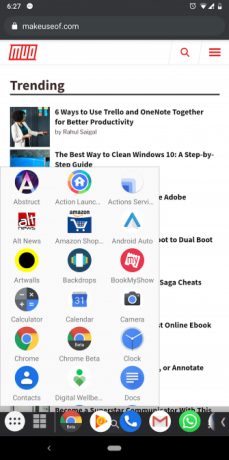
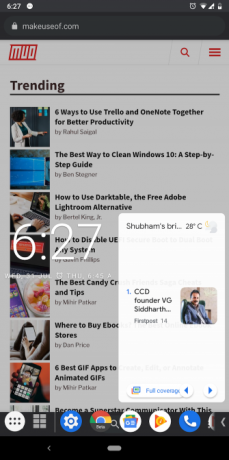
Barra de tarefas é a melhor ferramenta multitarefa para telefones Android. Essencialmente, fixa uma barra de tarefas semelhante a um desktop na parte inferior da tela do seu telefone. Na extremidade esquerda da barra, você encontrará uma espécie de menu Iniciar para acessar todos os aplicativos instalados. À direita, o aplicativo mantém os aplicativos usados mais recentemente.
Como é acessível em qualquer lugar, você pode facilmente alternar entre aplicativos e pular o botão de navegação Recentes. Além disso, a Barra de tarefas pode conter quantos widgets você desejar.
Para evitar obstruir sua visualização quando você não a estiver usando, a Barra de tarefas oculta automaticamente sob um botão de seta. Também não precisa ficar no fundo; você pode reposicioná-lo nas bordas esquerda ou direita e alterar sua orientação.
No Android 7.0 e superior, a Barra de Tarefas pode até abrir aplicativos em janelas de forma livre para realmente transformar seu telefone em uma estação de trabalho móvel. No entanto, essa função só é possível através de um comando de shell do ADB. Uma vez que você tenha configure o ADB no seu computador, acesse a guia Forma livre da barra de tarefas e siga as instruções na tela.
Baixar:Barra de tarefas (Livre)
7. Tela de borda
O Edge Edge sobrecarrega as bordas do seu telefone adicionando uma série de painéis retráteis. Isso permite que você acesse rapidamente seus aplicativos, contatos, configurações, atalhos de navegação favoritos e muito mais.
Você pode convocar o Edge Screen puxando a barra lateral e passando o dedo para percorrer os painéis. Além disso, o Edge Screen possui vários mini aplicativos, incluindo controle de reprodução de música, calculadora, calendário, gravador de voz e explorador de arquivos.
Essa funcionalidade é útil em muitas situações. Talvez você esteja conversando com um amigo e queira fazer um cálculo para a conta do jantar da noite passada. Você pode simplesmente acessar o Edge Screen, deslizar até chegar ao aplicativo da mini calculadora, descobrir o resultado e retornar ao bate-papo - tudo em questão de segundos.
Baixar:Tela de borda (Versão premium gratuita disponível)
8. Barra flutuante V40
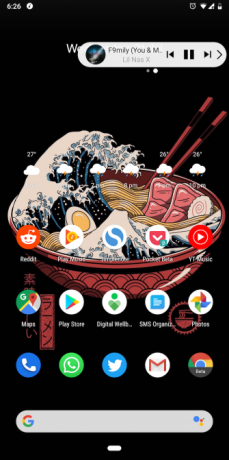
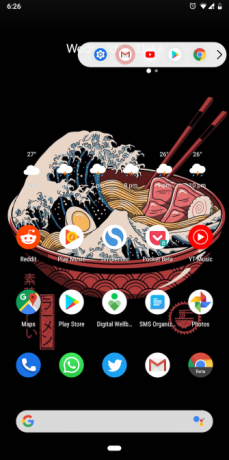
Você pode pensar neste aplicativo como uma alternativa menos invasiva do Edge Screen, pois o conceito é idêntico. A barra flutuante V40 permite acessar aplicativos, contatos, ações rápidas e outros itens sem sair da atividade atual.
Mas, em vez de ocupar mais da metade da tela, a barra flutuante V40 fica em uma barra flutuante compacta, retrátil e flutuante. Como o Edge Screen, é passível de deslizamento e pode conter vários widgets e coleções. Você pode até configurar uma guia para gerar um dado aleatório.
Baixar:Barra flutuante V40 (Versão premium gratuita disponível)
Melhore a sua experiência com telefone Android
Esses aplicativos ajudarão você a realizar multitarefas confortavelmente em seu telefone Android de várias maneiras. Agora, mesmo quando você estiver em movimento, poderá realizar um trabalho com mais eficiência, alternar entre os aplicativos em um momento e executá-los lado a lado.
Se você deseja continuar sobrecarregando o Android, não pare por aqui. Reunimos algumas recursos ausentes que aplicativos de terceiros adicionam ao Android 11 recursos ausentes do Android que você pode obter agoraO Android é ótimo, mas sempre pode melhorar. Esses aplicativos oferecem ótimos recursos que desejamos que o Google inclua por padrão. consulte Mais informação .
Sediado em Ahmedabad, Índia, Shubham é jornalista freelancer em tecnologia. Quando ele não está escrevendo sobre o que é tendência no mundo da tecnologia, você o encontrará explorando uma nova cidade com sua câmera ou jogando o jogo mais recente em seu PlayStation.